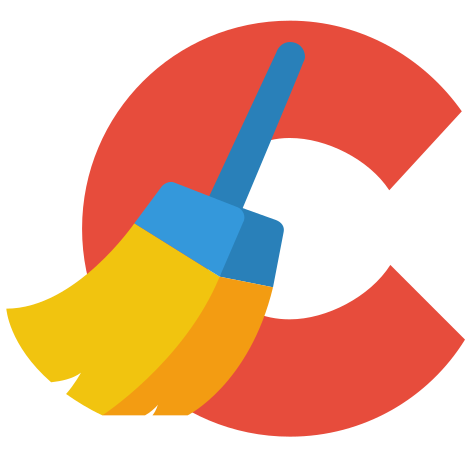


CCleaner – I-optimize at Linisin ang Iyong PC sa Ilang Segundo
- Presyo
- Platform
windows&mac
- Plano ng Lisensya
1. Ano ang CCleaner?
Ang CCleaner ay isang magaan at madaling gamitin na tool sa pag-optimize ng system para sa Windows at macOS. Nililinis nito ang mga pansamantalang file, nililinis ang mga cache ng browser, nag-aalis ng mga di-wastong entry sa registry, at namamahala sa mga startup program. Pinagkakatiwalaan ng milyun-milyon, ang CCleaner ay perpekto para sa sinumang gustong magpanatili ng isang mabilis, walang kalat na PC nang walang abala.
2. Mga Screenshot ng CCleaner
3. Mga Pangunahing Tampok ng CCleaner
Isang-click na Paglilinis ng PC
Mabilis na nag-aalis ng mga hindi kinakailangang file, naglalabas ng espasyo at nagpapabuti ng pagganap.Registry Cleaner
Inaayos ang mga error sa registry at inaalis ang mga di-wastong entry na maaaring magdulot ng mga pag-crash o pagbagal.Proteksyon sa Privacy
I-clear ang kasaysayan ng pagba-browse, cookies, at mga tracker upang mapangalagaan ang iyong privacy.Pag-optimize ng Startup
Pinapabilis ang oras ng boot sa pamamagitan ng hindi pagpapagana ng mga hindi kinakailangang startup app.Software Updater
Nakikita ang mga lumang app at awtomatikong ina-update ang mga ito para mapahusay ang seguridad.Custom na Clean Options
Piliin kung ano mismo ang lilinisin—mga browser, app, kamakailang dokumento, clipboard, at higit pa.Real-time na Pagsubaybay (Pro bersyon)
Tumatakbo sa background upang makita ang junk sa real-time.
4. Paano Gamitin ang CCleaner?
Hakbang 1: I-download at I-install ang CCleaner
Pumunta sa opisyal na website ng CCleaner upang i-download ang installer, pagkatapos ay patakbuhin ito at sundin ang mga tagubilin sa pag-setup.
Hakbang 2: Ilunsad ang CCleaner
Buksan ang CCleaner at makakakita ka ng sidebar sa kaliwa na may ilang mga kategorya: Health Check; Custom Clean; Pagpapatala; Mga kasangkapan; Mga pagpipilian.
Hakbang 3: Mabilis na Pag-optimize ng PC gamit ang Health Check
I-click ang Health Check > I-click ang Susunod upang hayaan ang CCleaner na suriin ang iyong system > I-click ang Gawing mas mahusay ang paglilinis at pag-optimize.
Hakbang 4: Advanced na Paglilinis gamit ang Custom Clean
I-click ang Custom Clean > Piliin kung ano ang lilinisin:
• Tab ng Windows: mga temp file, clipboard, kamakailang mga dokumento, Recycle Bin
• Tab ng mga application: mga cache ng browser, cookies, mga log ng app
I-click ang Suriin para makita kung ano ang aalisin > I-click ang Run Cleaner para tanggalin ang mga napiling file.
Hakbang 5: Linisin at Ayusin ang Registry
I-click ang Registry sa sidebar > Suriin kung aling mga uri ng mga isyu sa registry ang ii-scan (ligtas ang mga default na opsyon) > I-click ang I-scan para sa Mga Isyu > I-click ang Ayusin ang mga napiling Isyu.
5. Mga Detalye ng CCleaner Tech
| Pagtutukoy | Pagtutukoy |
| Developer | Gen Digital Inc |
| Website | https://www.ccleaner.com/ |
| Sinusuportahang System | Windows 11, 10, 8.1, at 7; macOS 10.10 at mas bago |
| Mga Sinusuportahang Wika | Albanian, Arabic, Armenian, Azerbaijani (Latin), Belarusian, Bengali, Bosnian, Bulgarian, Burmese, Català (Catalan), Ceský (Czech), Chinese (Simplified), Chinese (Traditional), Corsu (Corsican), Danish, Deutsch (German), Eesti keel (Estonian), English, Español (Français), Greek, Français (Français), Galician Hebrew, Hindi, Hrvatski (Croatian), Indonesian, Italiano (Italyano), Japanese, Kazakh, Korean, Kurdish, Latvian, Lietuviu (Lithuanian), Macedonian, Magyar (Hungarian), Malay, Marathi, Mongolian, Nederlands (Dutch), Norwegian, Polski (Polish), Português (Romanian Serbian do), Português (Portuguese), Romano Serbian (Portuguese) (Cyrillic), Serbian (Latin), Slovak, Slovenian, Suomi (Finnish), Svenska (Swedish), Tatar, Thai, Türkçe (Turkish), Turkmen, Ukrainian, Urdu, at Vietnamese. |
6. Plano sa Pagpepresyo ng CCleaner
| Uri ng Plano | Presyo | Mga device |
| CCleaner 1-Year Professional/1 PC | $31.96 (
|
1 Device para sa Windows |
| CCleaner 1-Year Pro Plus/3 PC | $47.96 (
|
3 Mga Device para sa Windows |
| CCleaner 1-Year Premium/5 PC | $63.96 (
|
5 Mga Device para sa Windows |
| CCleaner 1-Taon para sa Mac/1 Mac | $31.96 (
|
1 Device para sa Mac |
7. Mga Alternatibo ng CCleaner
BleachBit, CleanMyPC, Glary Utilities, Restor, Privazer
8. Mga Review ng CCleaner
Pangkalahatang Pagsusuri: 4.7/5
"Ginamit ko ang CCleaner mula noong bandang 2020 at palagi itong tapos na. Nag-aalis ng mga junk file, history ng browser, at nakakatulong na panatilihing bago ang pakiramdam ng aking PC. Gusto ko lalo na ang startup manager — maaari kong i-disable ang mga hindi kinakailangang app at mapabilis ang oras ng boot. Hindi kailanman nagkaroon ng anumang isyu sa libreng bersyon." – John M.
"Epektibo ang CCleaner, ngunit kamakailan lamang ay sinusubukan ng installer na mag-bundle ng mga karagdagang bagay, at maaari itong maging mapilit sa mga pag-upgrade. Sabi nga, kapag na-install na, ginagawa nito ang eksaktong kailangan ko: mabilis na paglilinis ng system, pag-aayos ng registry, at pagtanggal ng temp file. Bigyang-pansin lamang kapag nag-i-install." – Sara P.
"Ang aking lumang HP laptop ay napakabagal hanggang sa pinatakbo ko ang CCleaner. Na-clear nito ang halos 2GB ng junk, at nakatulong ng malaki ang hindi pagpapagana ng mga startup app. Hindi ko inaasahan ang marami mula sa isang libreng tool, ngunit sa totoo lang ay gumawa ito ng malaking pagkakaiba sa bilis. Lubos na inirerekomenda kung tamad ang iyong PC." – Natalie S.
9. Mga FAQ
Q: Libre ba ang CCleaner?
A: Oo, may libreng bersyon ang CCleaner na may mga pangunahing tool sa paglilinis. Ang isang Pro na bersyon ay nag-aalok ng mga dagdag tulad ng real-time na pagsubaybay, awtomatikong pag-update, at naka-iskedyul na paglilinis.
Q: Ligtas bang gamitin ang CCleaner?
A: Oo, ligtas ang CCleaner kung na-download mula sa opisyal na website. Iwasang gumamit ng agresibong paglilinis ng registry nang hindi muna nagba-back up.
Q: Ano ang nililinis ng CCleaner?
A: Tinatanggal nito ang:
• Pansamantalang mga file
• Browser cache at cookies
• Mga nilalaman ng Recycle Bin
• Mga error sa pagpapatala (opsyonal)
• Hindi nagamit na mga file ng system
T: Gaano kadalas ko dapat patakbuhin ang CCleaner?
A: Patakbuhin mo minsan sa isang linggo para sa regular na paglilinis. Maaaring patakbuhin ito ng mga mabibigat na user nang mas madalas.
Q: Maaari bang gawing mas mabilis ng CCleaner ang aking PC?
A: Oo, sa pamamagitan ng paglilinis ng mga junk file at hindi pagpapagana ng mga hindi kinakailangang startup program, maaari itong mapabuti ang pagganap at oras ng boot.
Ang ilang mga link ay maaaring mga kaakibat na link, na nangangahulugang maaari kaming kumita ng komisyon nang walang karagdagang gastos sa iyo. Tingnan ang aming disclaimer .



